光行资源网提供的Acrobat PRO DC破解版百度云盘是一款十分功能强大的线上PDF文档改动专用工具,一款可以让每一个客户都能在这儿轻轻松松进行PDF文档的制做,使你的应用更便捷。Acrobat PRO DC破解版内嵌了全新升级的软件页面,客户能够在软件中轻轻松松进行PDF的设计方案,在这儿轻轻松松完成全新升级的PDF编写,让客户完成不一样的PDF文档的改动。

Acrobat PRO DC 2021破解版内嵌了多种多样好用的专用工具,客户能够在软件中一站式应用,每一个专用工具都能使你的PDF文档改动更简易,应用起來更轻轻松松。
Acrobat PRO DC破解版百度云版本说明
* 基于官方版改装而成,免激活集成序列号,多语言完整版
* 安装程序含AAM/ACCC SP/Microsoft VC++相关组件
* 移除试用提示,移除升级组件,去菜单更新项
* 最近使用列表中的最大文档数量默认为零
* 打开、保存文件时不显示在线存储
* 启动欢迎页不显示资讯
注意事项
如果出现“Acrobat 许可模块安装失败”?
结束以下位置的正在运行的进程AdobeIPCBroker.exe
C:\Program Files (x86)\Common Files\Adobe\OOBE
然后删除后台的AAM文件目录后再重新安装就正常了!
Acrobat PRO DC破解版百度云删除页面
您可以使用其他 PDF 页面替换整个页面。仅原始页面上的文本和图像被替换。任何与原来页面相关的交互元素,比如链接和书签,并不受影响。同样地,以前与替换页面相关的书签和链接不会延续下来。但是,注释将延续并与文档中现有的注释合并。
当您删除或替换页面后,最好使用“减小文件大小”命令来将重新结构化的文档重命名并保存为可能的最小文件大小。
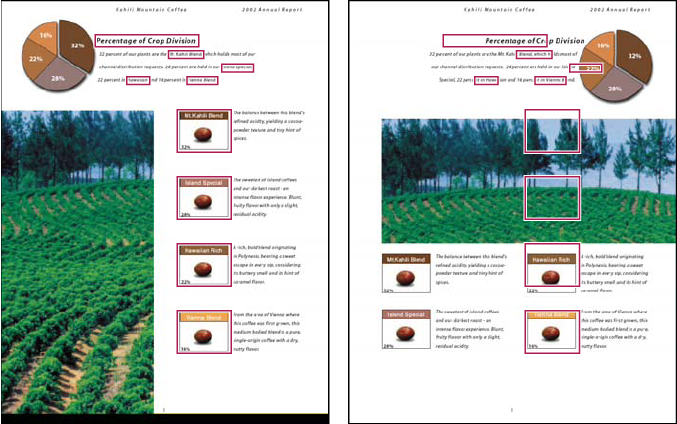
如何使用“删除”命令删除页面
注意:“删除”命令无法撤消。
选择工具 > 组织页面,或从右侧窗格中选择组织页面。
“组织页面”工具集将会显示在辅助工具栏中,同时,页面缩略图将显示在“文档”区域中。
指定要删除的页面范围。
您可以选择偶数页、奇数页、横向页面、纵向页面或所有页面,或者您可以输入希望删除的页码。
在辅助工具栏中,单击删除页面,然后单击确定以进行确认。
无法删除所有页面;文档中必须至少保留一页。
注意:
如果您在“首选项”对话框中的“页面显示”面板中选择了“使用逻辑页码”,您可以在括号中输入页码以删除该页码对应的逻辑页面。例如,如果文档首页的页码为 i,则在“输入页面范围”下拉列表中输入“(1)”将会删除该页面。
如何使用页面缩略图删除页面
选择工具 > 组织页面,或从右侧窗格中选择组织页面。
“组织页面”工具集将会显示在辅助工具栏中,同时,页面缩略图将显示在“文档”区域中。
选择要删除的页面缩略图,然后单击 图标以删除页面。
或者,单击左侧导览窗格中的页面缩略图按钮以打开页面缩略图面板,然后选择要删除的页面或页面组。
单击位于页面缩略图面板顶部的删除页面图标 。
如何替换 PDF 中某个页面的内容
打开包含要替换的页面的 PDF。
选择工具 > 组织页面,或从右侧窗格中选择组织页面。
“组织页面”工具集将显示在辅助工具栏中。
在辅助工具栏中,单击替换。
此时将显示“选择包含新页面的文件”对话框。
选择包含替换页面的文档,然后单击打开。
在“原始文件”下输入原始文档中要被替换的页面。
在“替换文件”下输入替换页面范围的第一页。替换页面的最后一页通过自动计算原文件中要被替换的页数得到。
单击“确定”。
如何使用页面缩略图替换页面
打开包含要替换的页面的 PDF,然后打开包含替换页面的 PDF。
在包含替换页面的 PDF 的页面缩略图面板中,选择一个或一组页面:
请选择您要用作替换页面的页面缩略图的页码框。
按 Shift 键并单击可选择多个页面缩略图。按 Ctrl 键并单击来添加选定内容。
拖画矩形可选择一组页面缩略图。
按住 Ctrl+Alt 将选定页面缩略图拖动到目标文档的“页面”面板中。当指针在您要替换的第一个页面缩略图的正上方时,请松开鼠标按钮以便这些页面变为高亮。
您在第一个文档中选择的页面将替换第二个文档中相同数量的页面,从您拖放到的页面开始。
Acrobat PRO DC破解版百度云添加水印
“水印”是显示在有文档内容前面或后面的文本或图像,与图章类似。例如,您可以将“机密”水印应用到含有敏感信息的页面。您可以将多个水印添加到一个或多个 PDF 中,但是您必须分别添加各个水印。可以指定每个水印显示的页面或页面范围。
注意:
与图章不同,水印会作为固定元素集成到 PDF 页面中。图章是一种 PDF 注释,使其他阅读 PDF 的人能够打开来显示文本批注,并进行移动、更改或删除。
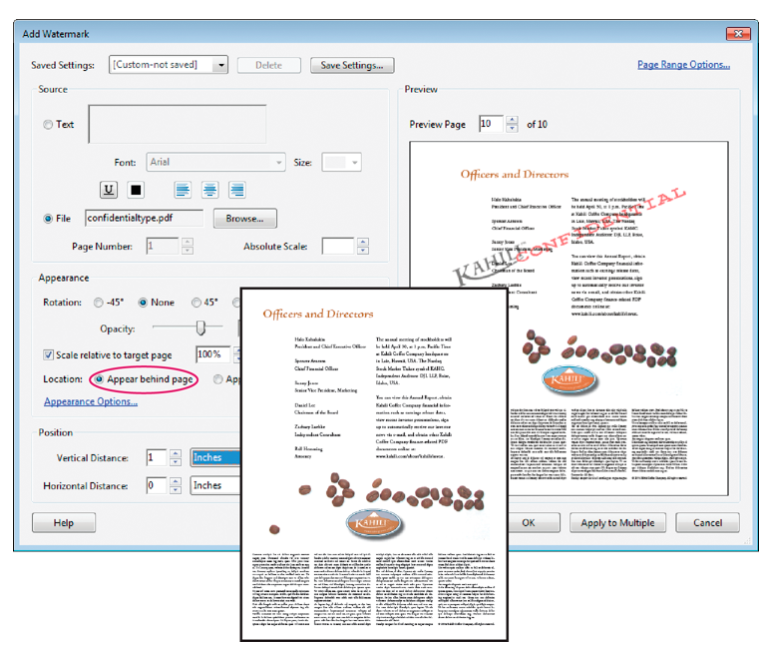
添加或替换水印(打开文档)
选择“工具”>“编辑 PDF”>“水印”>“添加”。
(可选)要有选择地向各个页面应用水印,请单击“页面范围选项”。然后根据需要指定页面范围,并选择“子集”选项。
指定水印:
要重新使用您在之前会话中保存的水印和水印选项,请在“保存的设置”菜单中进行选择。
要创建文本水印,请选择“文本”,然后在框中键入文本。根据需要调整文本格式选项。
要使用图像作为水印,请选择“文件”。然后单击“浏览”并选择图像文件。如果文件中有多个页面包含图像,请指定您所需的页码。
要更改图像水印的大小,请执行以下任一操作:
要调整水印与原始图像文件大小的比例,请在“绝对比例”选项中输入百分比值(位于该对话框的“来源”区域)。
要调整水印相对于 PDF 页面尺寸的大小,请在“相对于目标页面的比例”中输入百分比值(在该对话框的“外观”区域)。
根据需要调整水印的外观和位置。
(可选)单击“外观选项”,并指定以下选项:
要指定水印何时显示,请选择或取消选择“当打印时显示”和“当在屏幕上出现时显示”。
要控制在页面大小不同的 PDF 中的变化,请选择或取消选择“在不同大小的页面上打印时,保持水印文本的位置和大小不变”。
(可选)要对其他 PDF 应用相同的设置,请单击“应用到多个文件”。单击“添加文件”,选择“添加文件”或“添加打开的文件”,然后选择文件。然后在“输出选项”对话框中,指定文件夹或文件名首选项,然后单击“确定”。
在没有打开文档的情况下添加或替换水印(仅适用于 Windows)
选择“工具”>“编辑 PDF”>“水印”>“添加”。
在对话框中,单击“添加文件”,选择“添加文件”,然后选择文件。
单击“确定”关闭“添加水印”对话框。
遵照过程中的步骤 2 到步骤 6,添加或替换打开的文档中的水印。当完成水印设置后,单击“确定”。
在“输出选项”对话框中,指定文件夹和文件名首选项,然后单击“确定”。
在 PDF 包的组件 PDF 中添加或替换水印
在 PDF 包中选择一个或多个组件 PDF。
遵照过程中的步骤,添加或替换打开的文档中的水印。
更新水印
打开一个 PDF。
选择“工具”>“编辑 PDF”>“水印”>“更新”。
请更改水印,然后单击“确定”。
Acrobat PRO DC破解版百度云特色
1、协作与追踪
保持项目随处移动。
无论您身在何处或使用何种设备,都应保持协作。借助Acrobat DC,您可以从任何设备和任何位置轻松共享PDF以进行查看,审阅和签名,甚至跟踪其进度。
2、轻松审查
使文本文档审批越来越无缝拼接。
如今,共享PDF和搜集评论如同推送电子邮箱一样简易,但具备大量的决策权,详细的追踪作用,而且沒有杂乱的配件。收货人会接到一封电子邮件,在其中包括偏向您的PDF的连接。她们只需点击就可以开启,查看和评论。
3、随时的生产主力
使您的移动设备变成用心的PDF专用工具。
Acrobat Reader挪动应用软件自始至终完全免费,而且比过去任何时刻都功能齐全,它配备了您必须在任何地方查看,注解,签字和共享PDF的专用工具。依靠Acrobat Pro DC,您能够做大量的事儿。立即从平板或手机编写,建立,导出来,机构和合并文件。
小编点评
Acrobat PRO DC百度云,是一款十分好用的在线PDF文件修改工具!一款能够让每一个用户都能在这里轻松完成PDF文件的制作,让你的使用更方便。Acrobat PRO DC破解版内置了全新的软件界面,用户可以在软件中轻松完成PDF的设计,在这里轻松实现全新的PDF编辑,让用户实现不一样的PDF文档的修改。协作与追踪,无论您身在何处或使用何种设备,都应保持协作。









